- أبلغ العديد من المستخدمين ، بعد الترقية إلى أحدث إصدار ، عن مواجهة رمز الخطأ 0x8000ffff في نظام التشغيل Windows 11.
- يمنعك الخطأ من استخدام متجر Microsoft وتحديث Windows وإنشاء نقطة استعادة على النظام.
- لإصلاحها ، حاول مسح ذاكرة التخزين المؤقت لـ Microsoft Store أو تشغيل مستكشف أخطاء Windows Update ومصلحها ، من بين الطرق الأخرى المدرجة أدناه.
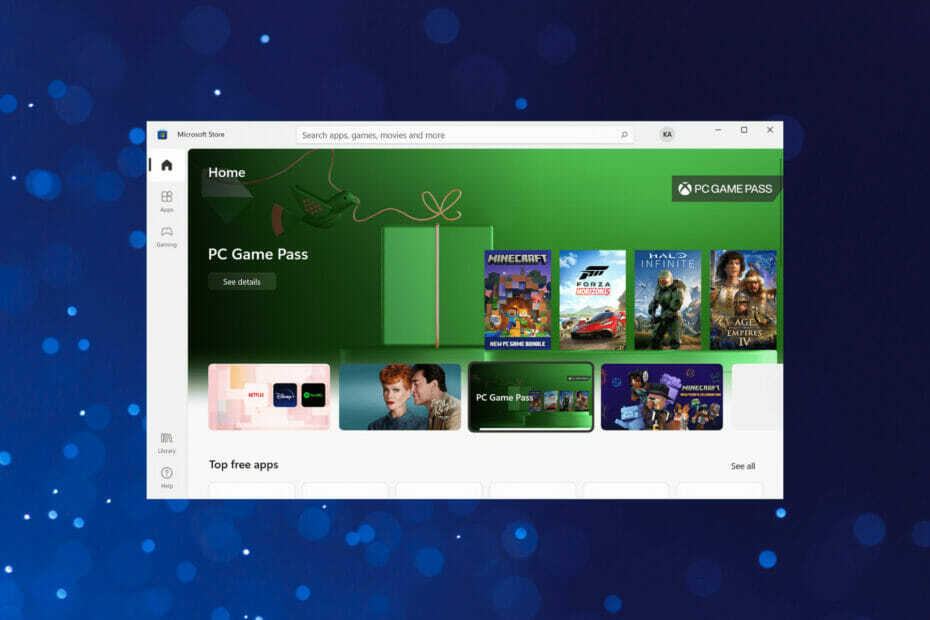
Xالتثبيت عن طريق النقر فوق ملف التنزيل
سيقوم هذا البرنامج بإصلاح أخطاء الكمبيوتر الشائعة ، ويحميك من فقدان الملفات ، والبرامج الضارة ، وفشل الأجهزة ، وتحسين جهاز الكمبيوتر الخاص بك لتحقيق أقصى أداء. إصلاح مشكلات الكمبيوتر وإزالة الفيروسات الآن في 3 خطوات سهلة:
- قم بتنزيل Restoro PC Repair Tool يأتي مع التقنيات الحاصلة على براءة اختراع (براءة اختراع متاحة هنا).
- انقر ابدأ المسح للعثور على مشكلات Windows التي قد تتسبب في حدوث مشكلات بجهاز الكمبيوتر.
- انقر إصلاح الكل لإصلاح المشكلات التي تؤثر على أمان الكمبيوتر وأدائه
- تم تنزيل Restoro بواسطة 0 القراء هذا الشهر.
لا يزال Windows 11 في مراحله الأولى ومن المرجح أن يواجه المستخدمون أخطاء بشكل متكرر. في حين أن معظم الأخطاء تافهة ويمكن إصلاحها عن طريق إعادة تشغيل بسيطة ، فإن بعضها يجعل الأمور أكثر صعوبة. أحد الأمثلة على ذلك هو رمز الخطأ 0x8000ffff في نظام التشغيل Windows 11.
لا يسمح لك هذا بالوصول إلى Microsoft Store أو استخدام Windows Update أو إنشاء نقطة استعادة. إنه يؤدي إلى إزعاج كبير نظرًا لعدم قدرتك على تنزيل التطبيقات من المتجر وتشغيل إصدار قديم من نظام التشغيل يعرض نظامك للخطر.
لمساعدتك في التخلص من الخطأ ، سنوجهك عبر كل من الأسباب الأساسية والإصلاحات الأكثر صلة لكل منها في الأقسام التالية. بحلول الوقت الذي تصل فيه إلى نهاية المقالة ، يجب إصلاح رمز الخطأ 0x8000ffff في نظام التشغيل Windows 11.
ما الذي يسبب رمز الخطأ 0x8000ffff في نظام التشغيل Windows 11؟
يمكن أن تكون هناك مجموعة من المشكلات الأساسية التي تسبب خطأ 0x8000ffff في Windows ، وقد قمنا بإدراجها أدناه:
- مشاكل في الوصول إلى خوادم Microsoft
- ملفات النظام الفاسدة
- إعدادات مهيأة بشكل خاطئ
- عدوى البرامج الضارة أو الفيروسات
- التطبيقات المتعارضة أو برامج مكافحة الفيروسات التابعة لجهات خارجية
إذا كنت قادرًا على تحديد السبب الأساسي من القائمة أعلاه ، فتوجه مباشرةً إلى الإصلاح ذي الصلة. على سبيل المثال ، إذا قمت بتثبيت برنامج مكافحة فيروسات جديد تابع لجهة خارجية ، فاتبع الخطوات المذكورة في الطريقة ذات الصلة في القسم التالي.
خلاف ذلك ، يمكنك تنفيذها في التسلسل المدرج لاستكشاف الأخطاء وإصلاحها بسرعة.
كيف يمكنني إصلاح رمز الخطأ 0x8000ffff في نظام التشغيل Windows 11؟
1. انتظر حتى يتم الوصول إلى خوادم Microsoft
أحد الأسباب الرئيسية لرمز الخطأ 0x8000ffff هو عدم إمكانية الوصول إلى خوادم Microsoft. قد يكون هذا بسبب الحمل الثقيل أو قد تكون الخوادم معطلة مؤقتًا.
لذلك ، نوصي بالانتظار لمدة 24 ساعة على الأقل قبل البدء في استكشاف الأخطاء وإصلاحها ، في حالة تكمن المشكلة في الخوادم وليس نظامك. إذا لم يتم إصلاح رمز الخطأ 0x8000ffff في نظام التشغيل Windows 11 تلقائيًا ، فابدأ في تنفيذ الطرق المدرجة في الأقسام اللاحقة.
2. قم بتشغيل مستكشف أخطاء Windows Update ومصلحها
- صحافة شبابيك + أنا لإطلاق إعدادات app ، وانقر فوق استكشاف الاخطاء على اليمين في نظام التبويب.
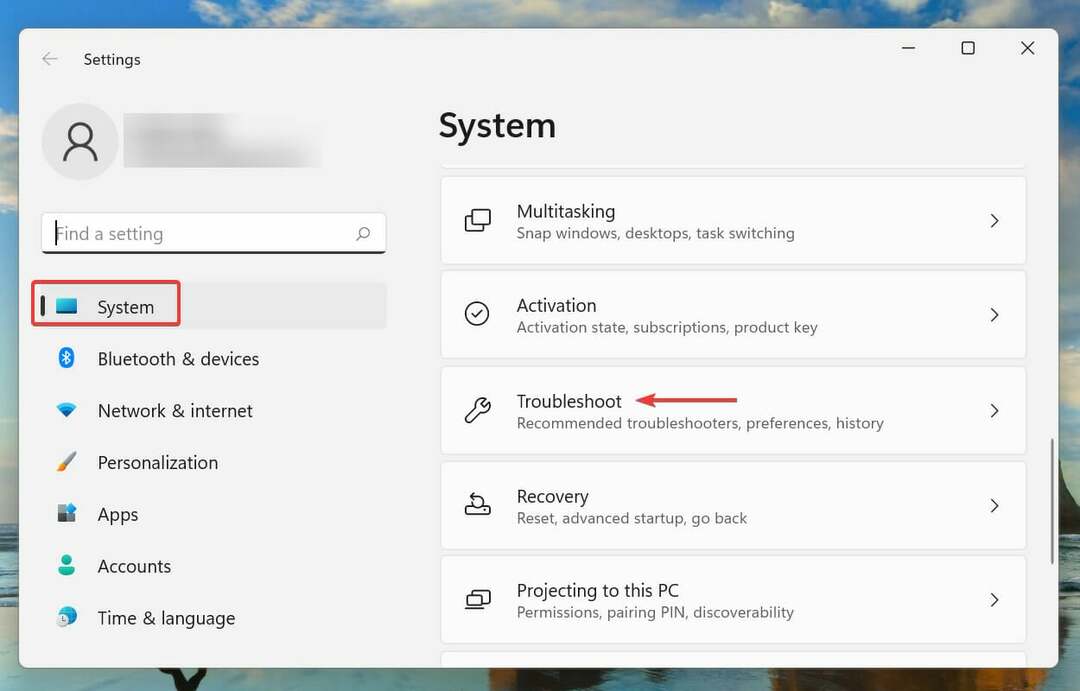
- بعد ذلك ، انقر فوق مستكشفات الأخطاء ومصلحها الأخرى.
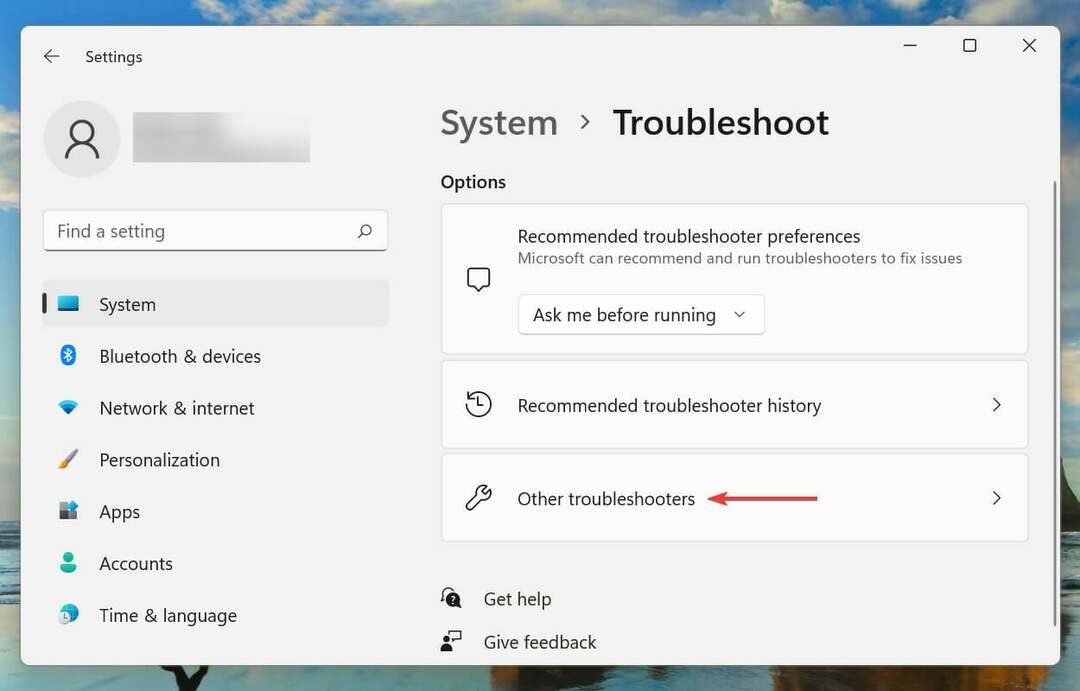
- حدد موقع ملف تحديث ويندوز مستكشف الأخطاء ومصلحها وانقر فوق يركض زر بجانبه.
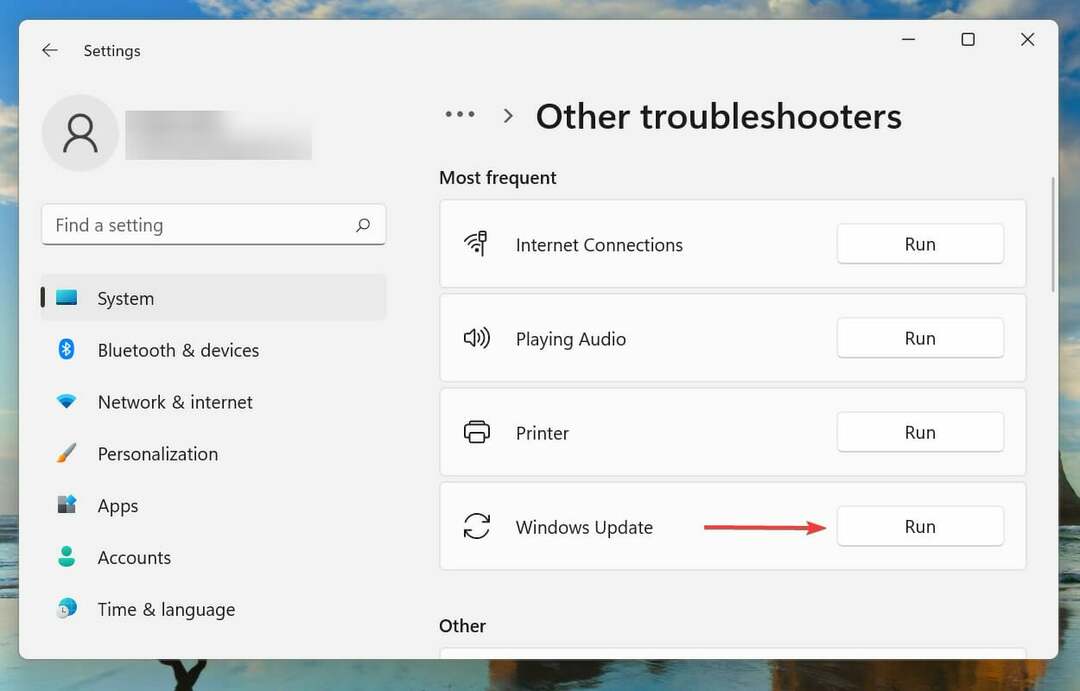
- انتظر حتى يقوم مستكشف الأخطاء ومصلحها بتشخيص المشكلة واتبع الإرشادات المذكورة لحلها.
يجب أن يكون نهجك الأساسي عند التخلص من الأخطاء هو تشغيل أداة تحري الخلل وإصلاحه ذات الصلة ، إذا كان هناك حل للمشكلة. يقوم مستكشف الأخطاء ومصلحها تلقائيًا بتشخيص المشكلة ، وفي معظم الحالات ، يقوم بإجراء التغييرات اللازمة على النظام لإصلاحها.
بمجرد الانتهاء من تشغيل مستكشف الأخطاء ومصلحها ، تحقق من إصلاح رمز الخطأ 0x8000ffff في نظام التشغيل Windows 11. إذا استمرت المشكلة ، نوصي بمحاولة ذلك ريستورو، سيقوم بفحص جهاز الكمبيوتر الخاص بك بحثًا عن ملفات النظام التالفة والمفقودة ويقوم تلقائيًا بإصلاحها أو استبدالها.
3. امسح ذاكرة التخزين المؤقت لـ Windows Store
- صحافة شبابيك + ص لإطلاق يركض يأمر. يدخل wsreset في حقل النص ، ثم انقر فوق موافق أو ضرب يدخل لمسح ذاكرة التخزين المؤقت لـ Windows Store.
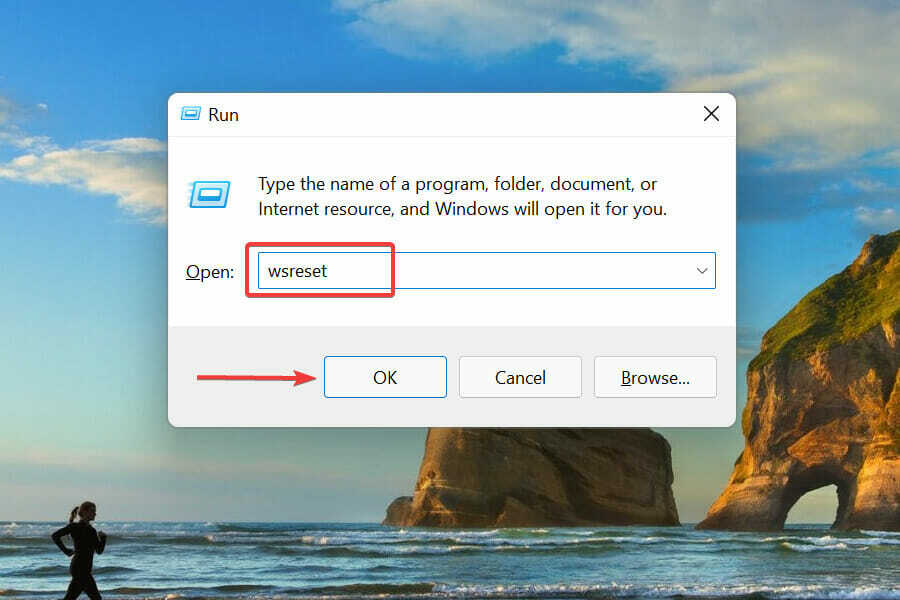
- ستظهر الآن شاشة سوداء ولكنها لن توضح تفاصيل التقدم. بمجرد اختفائه ، سيتم تشغيل متجر Microsoft مع مسح ذاكرة التخزين المؤقت الخاصة به.
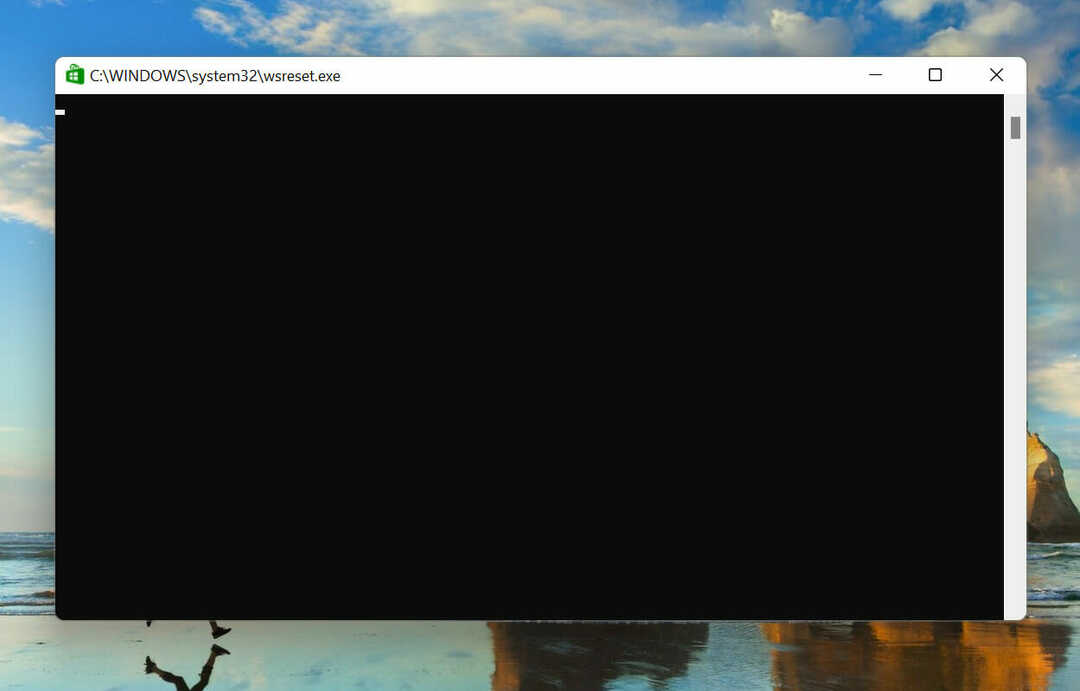
في العديد من الحالات ، كانت ملفات Windows Store الفاسدة هي التي تسبب رمز الخطأ 0x8000ffff في نظام التشغيل Windows 11. يجب أن تؤدي إعادة تعيين ذاكرة التخزين المؤقت إلى حل المشكلة.
4. تعطيل الوكيل
- صحافة شبابيك + ص لإطلاق يركض يأمر. نوع inetcpl.cpl في حقل النص ، ثم انقر فوق موافق أو ضرب يدخل للاطلاق خصائص الإنترنت نافذة او شباك.
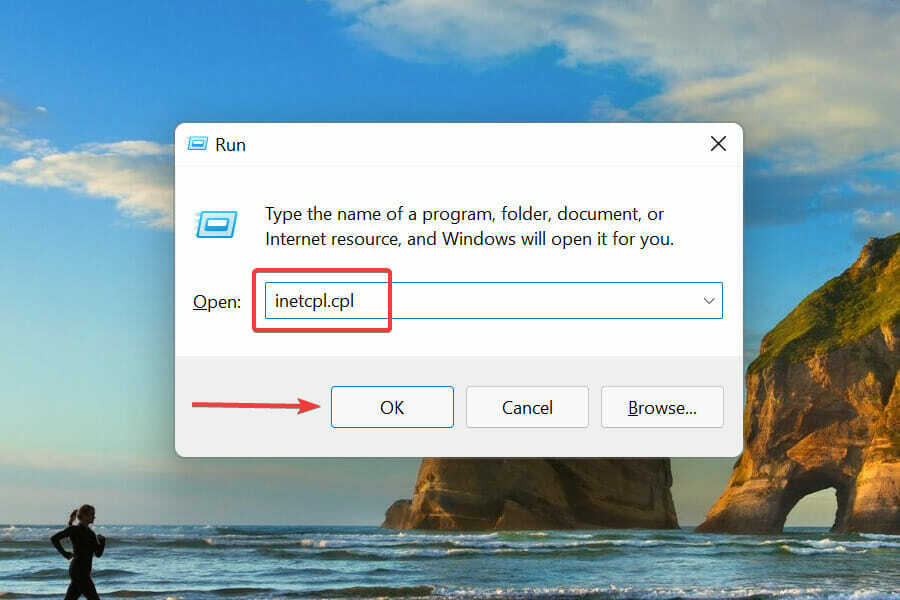
- بعد ذلك ، انتقل إلى روابط علامة التبويب من الأعلى وانقر فوق إعدادات الشبكة المحلية.
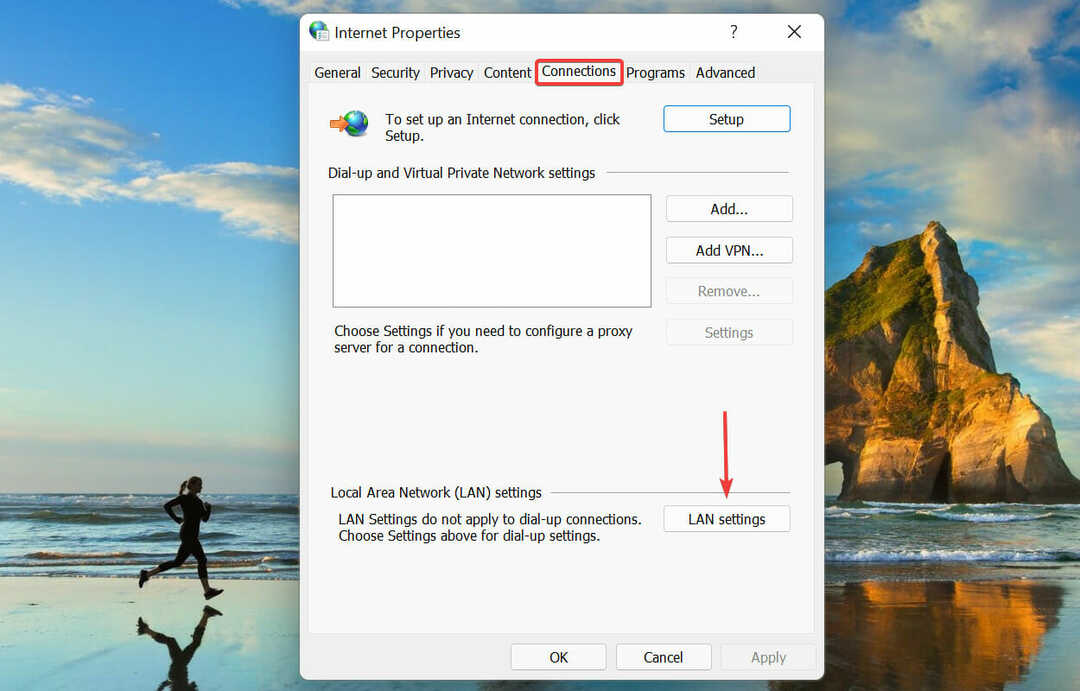
- قم بإلغاء تحديد خانة الاختيار الخاصة بـ استخدم خادمًا وكيلاً لشبكة LAN الخاصة بك وانقر فوق موافق لحفظ التغييرات.
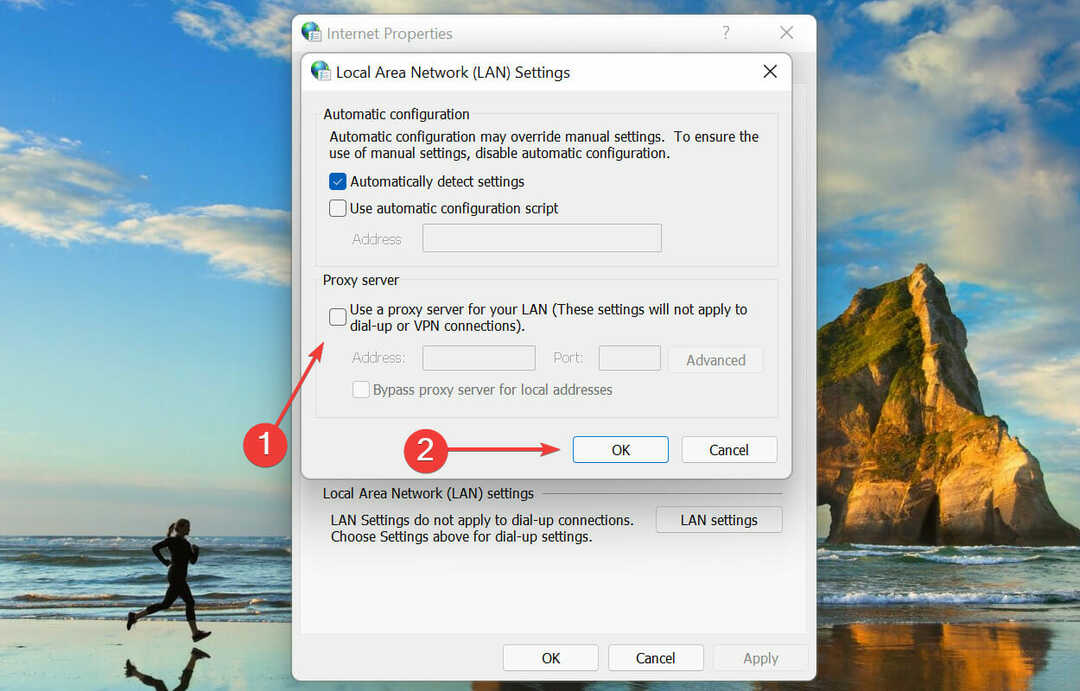
5. تعطيل مكافحة الفيروسات
ملاحظة
لقد قمنا بإدراج الخطوات أدناه لتعطيل أمان Windows المدمج. إذا كنت تستخدم أي برنامج مكافحة فيروسات تابع لجهة خارجية ، فتحقق من إعداداته أو ابحث في قسم الأسئلة الشائعة على الموقع الرسمي لتعطيله.
- صحافة شبابيك + س لإطلاق بحث قائمة. يدخل أمن Windows في حقل النص في الجزء العلوي ، وانقر على نتيجة البحث ذات الصلة التي تظهر.
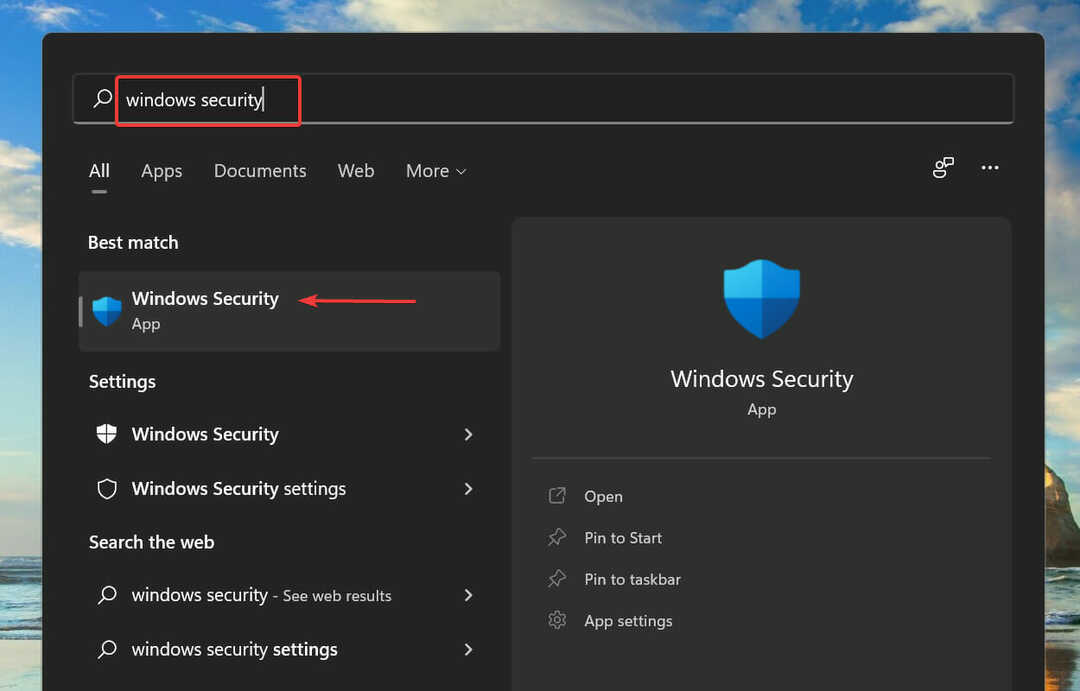
- انقر فوق الحماية من الفيروسات والتهديدات من الخيارات التي تظهر هنا.
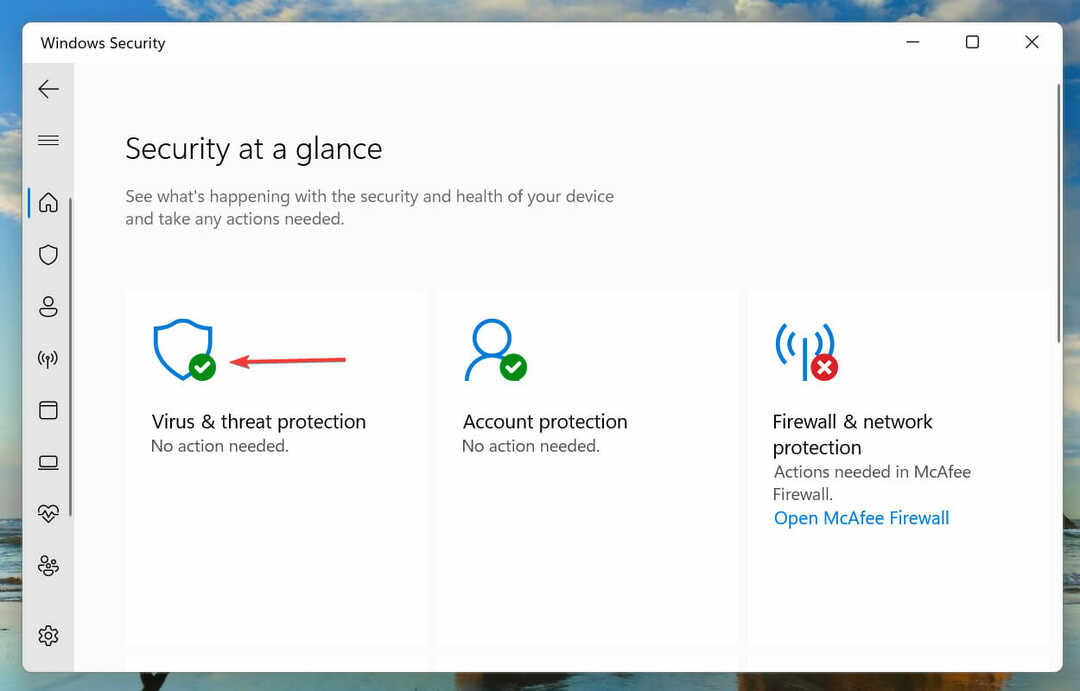
- بعد ذلك ، انقر فوق إدارة الإعدادات تحت إعدادات الحماية من الفيروسات والمخاطر.
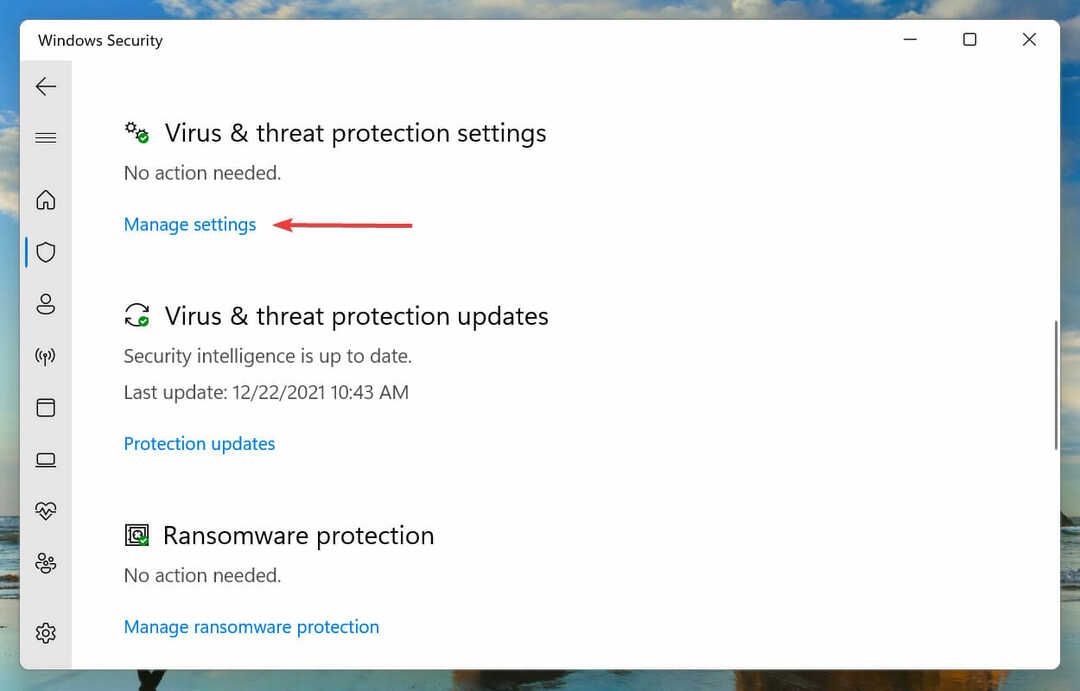
- تعطيل التبديل لـ الحماية في الوقت الحقيقي.
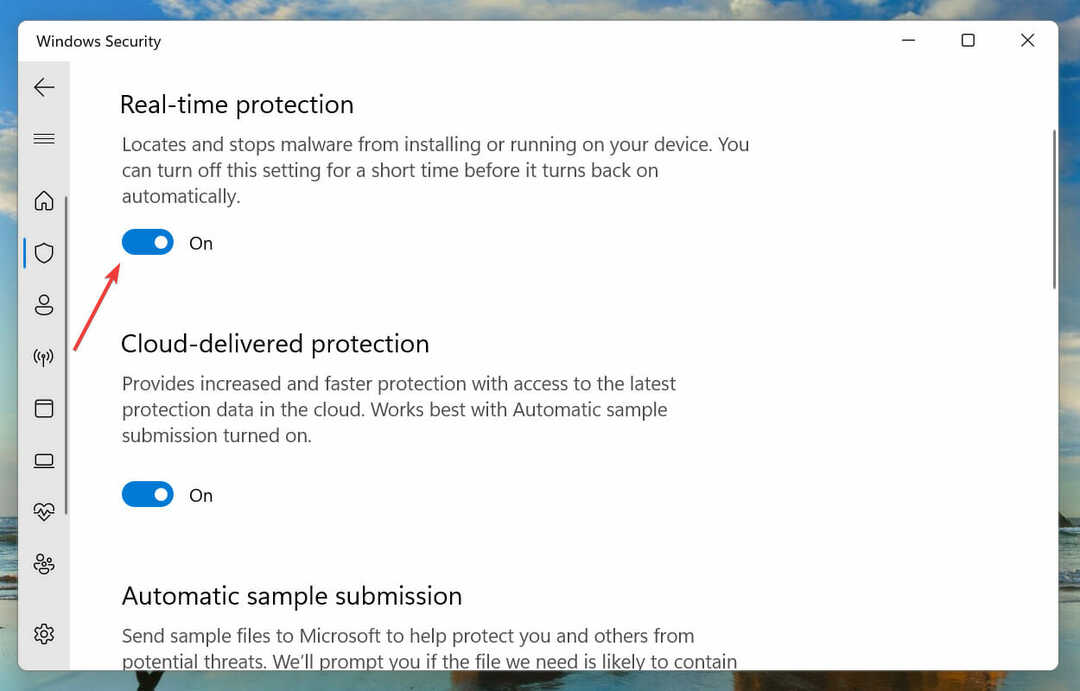
- انقر نعم على ال UAC (التحكم في حساب المستخدم) موجه التي تنبثق.
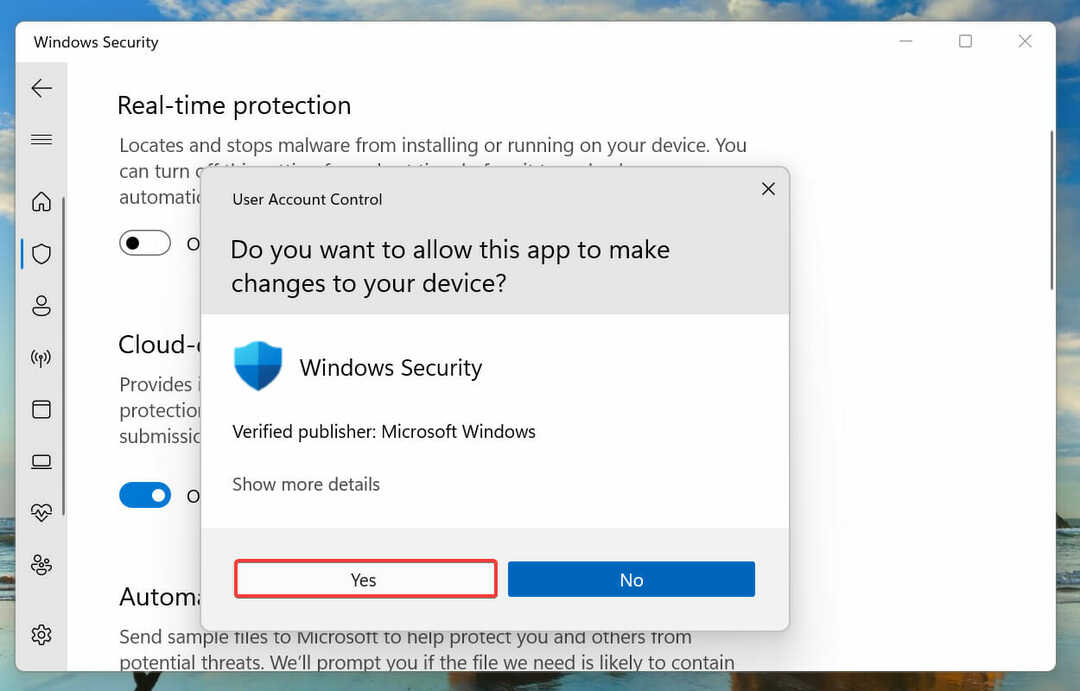
في كثير من الأحيان ، يكون برنامج مكافحة الفيروسات هو الذي يتسبب في ظهور رمز الخطأ 0x8000ffff في نظام التشغيل Windows 11. لذلك ، يوصى بتعطيل برنامج مكافحة الفيروسات ، وأداء المهمة المعلقة ، وإعادة تمكينها ، لأن الإبقاء على برنامج مكافحة الفيروسات معطلاً يترك جهاز الكمبيوتر الخاص بك عرضة للتهديدات.
ايضا، تحقق من قائمتنا المنسقة لأفضل برامج مكافحة الفيروسات التابعة لجهات خارجية لنظام التشغيل Windows 11.
6. احذف مجلد توزيع البرنامج
- صحافة شبابيك + س لإطلاق بحث قائمة. يدخل ويندوز طرفية في حقل النص ، انقر بزر الماوس الأيمن على نتيجة البحث ذات الصلة ، وحدد تشغيل كمسؤول من قائمة السياق.
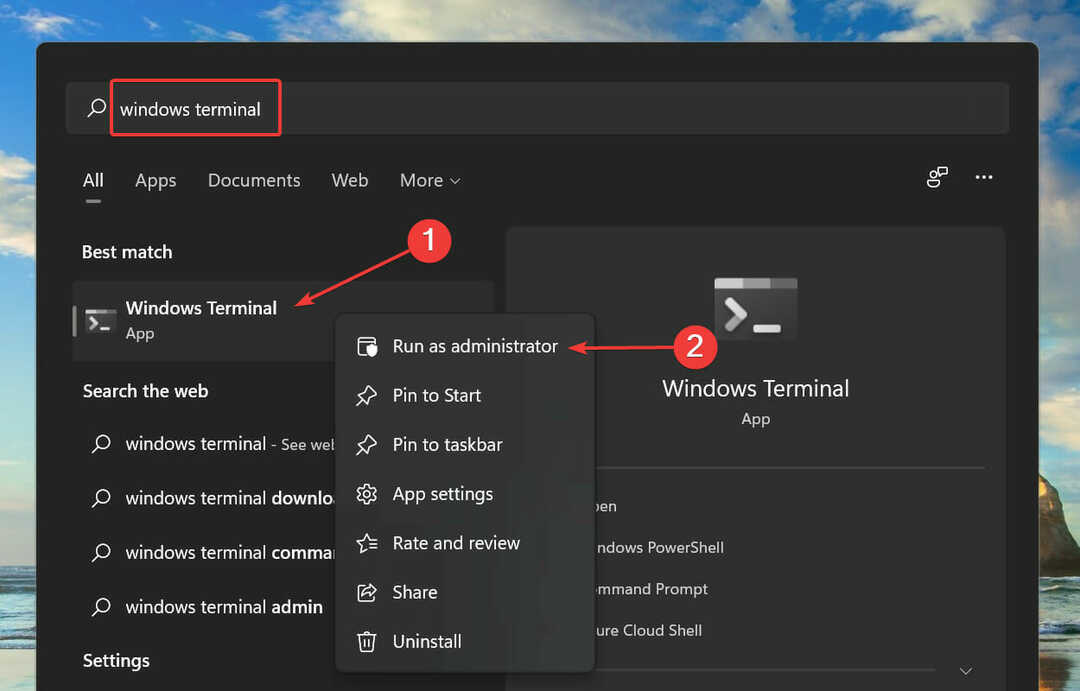
- انقر نعم على ال UAC (التحكم في حساب المستخدم) موجه التي تنبثق.
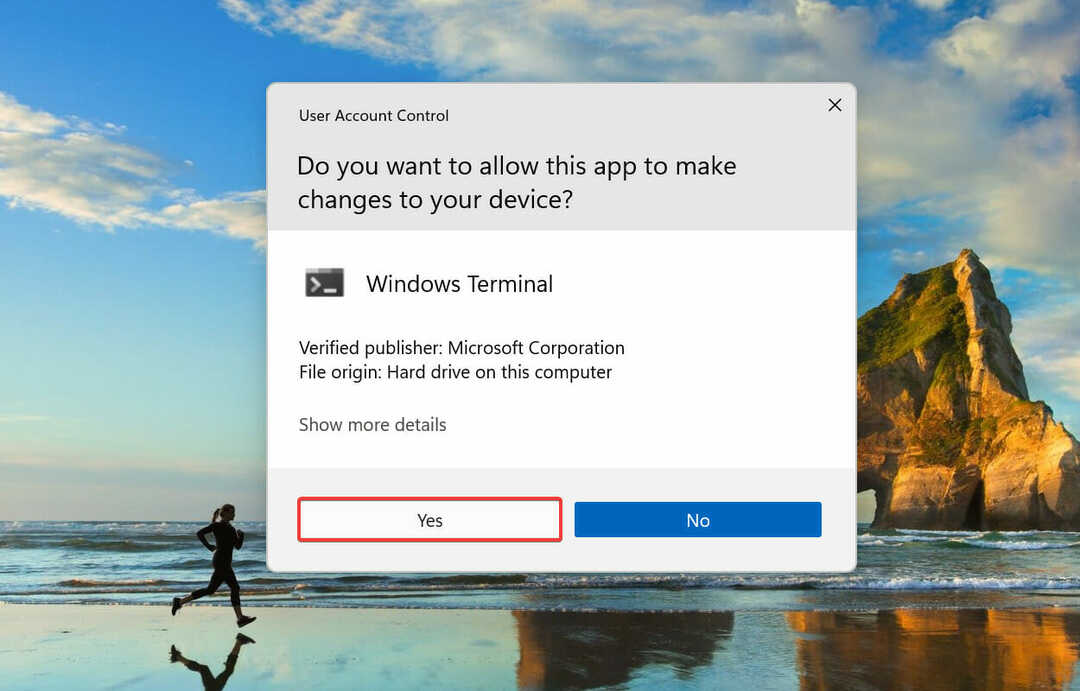
- انقر فوق السهم لأسفل في الأعلى وحدد موجه الأمر من قائمة الخيارات. بدلاً من ذلك ، يمكنك الضغط على كنترول + تحول + 2.
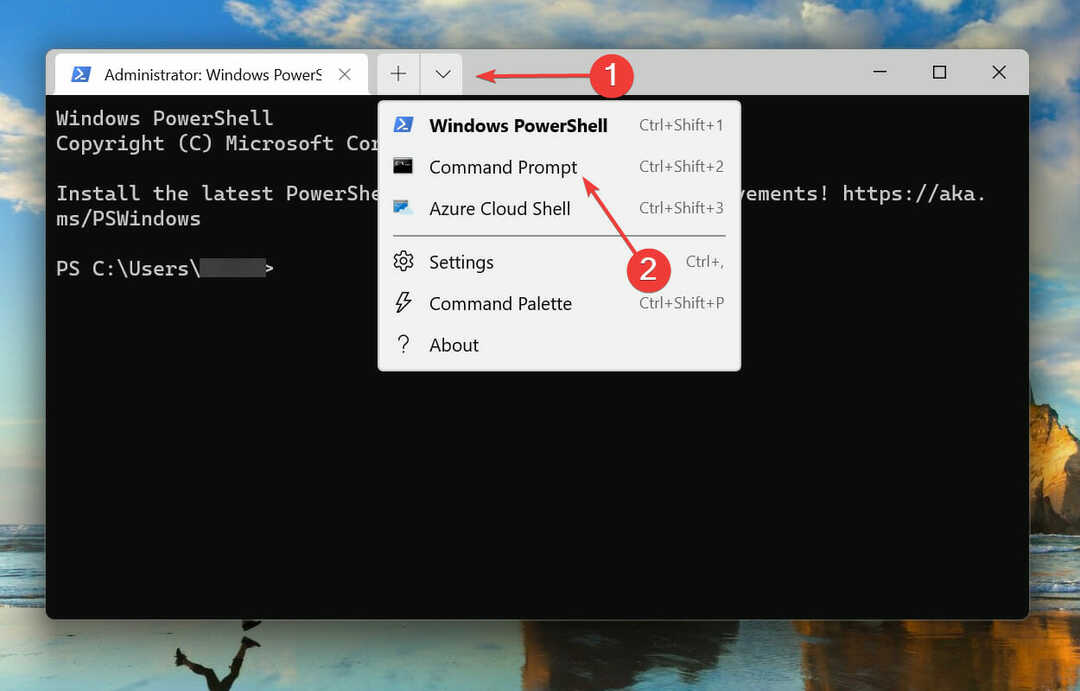
- اكتب / الصق الأمرين التاليين واضغط يدخل بعد كل لوقف تحديث ويندوز و بت خدمات:
صافي توقف wuauservبت توقف صافي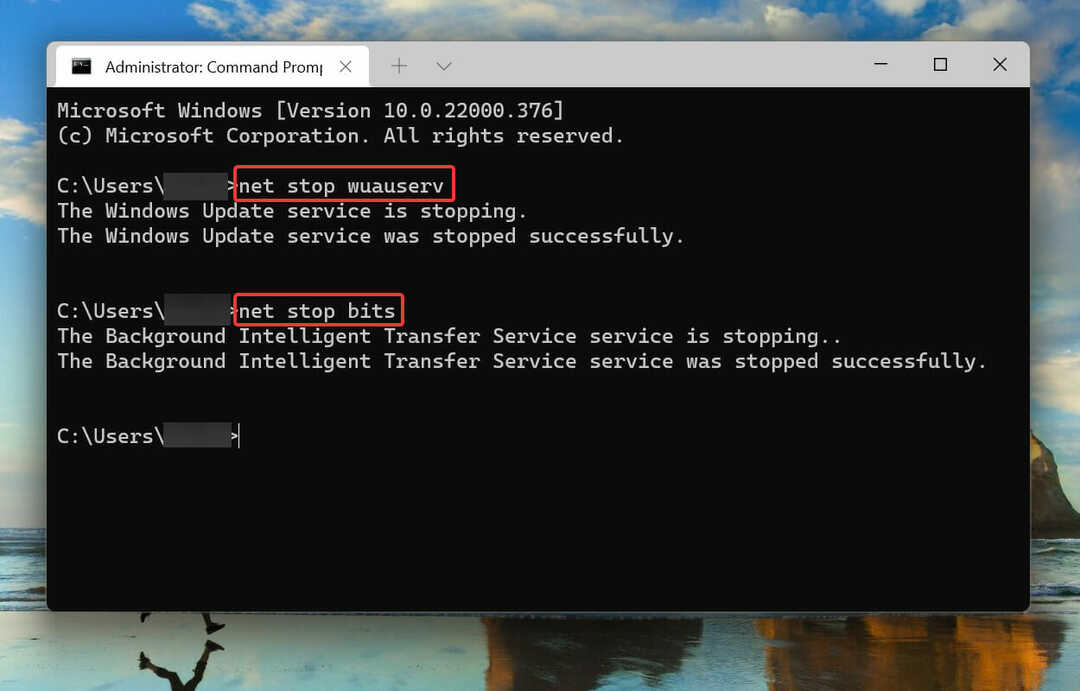
- بعد ذلك ، اضغط على شبابيك + ص لإطلاق يركض الأمر ، الصق العنوان التالي واضغط يدخل:
ج: \ Windows \ SoftwareDistribution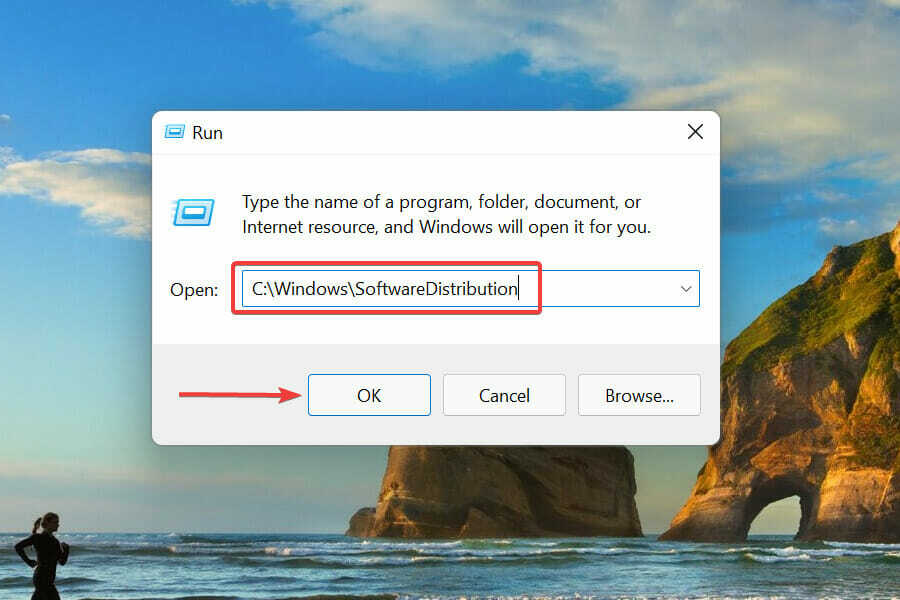
- صحافة كنترول + أ لتحديد جميع الملفات المخزنة هنا والنقر فوق ديل رمز في شريط الأوامر في الأعلى.
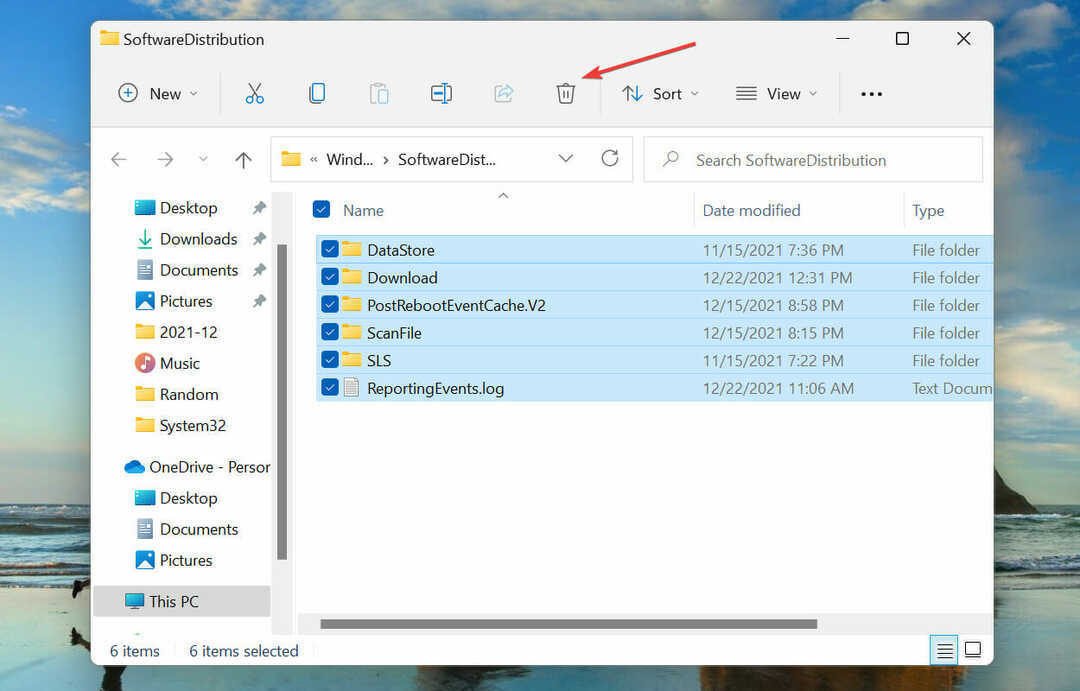
يخزن مجلد توزيع البرنامج الملفات المؤقتة المطلوبة لتحديث Windows. عند حذف هذه الملفات ، سيقوم النظام تلقائيًا بإعادة تنزيلها. ومع ذلك ، سيتم فقد محفوظات التحديث وسيستغرق التحديث التالي وقتًا أطول قليلاً.
بعد مسح مجلد توزيع البرنامج ، تحقق من إصلاح رمز الخطأ 0x8000ffff في نظام التشغيل Windows 11.
7. قم بتمكين خدمة التشفير
- صحافة شبابيك + ص لإطلاق يركض الأمر ، اكتب services.msc في حقل النص ، ثم انقر فوق موافق أو ضرب يدخل لإطلاق خدمات تطبيق.
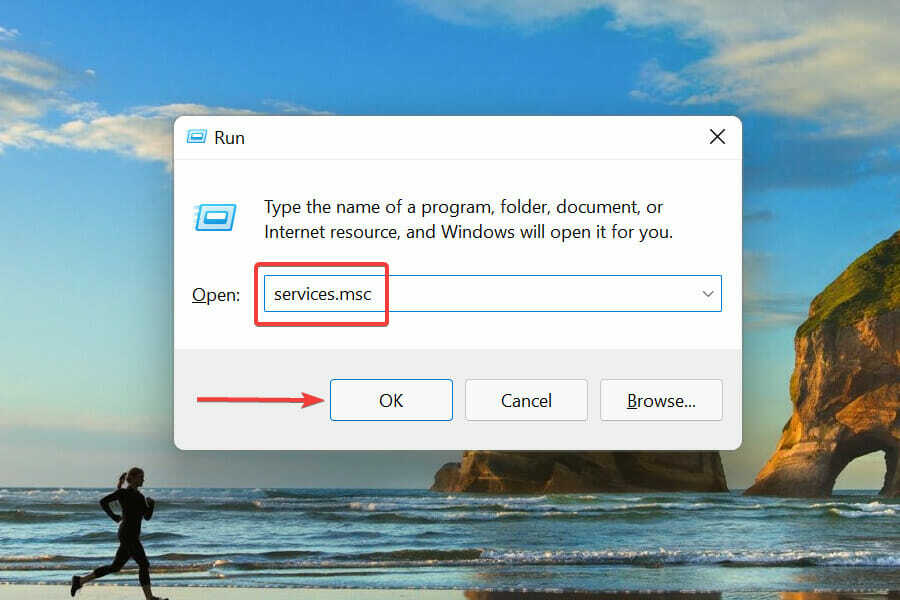
- بعد ذلك ، حدد موقع وانقر نقرًا مزدوجًا على ملف التشفيرخدمات دخول. يتم سرد جميع الخدمات هنا بالترتيب الأبجدي افتراضيًا ، لذلك لن يكون من الصعب تحديد موقع واحد.
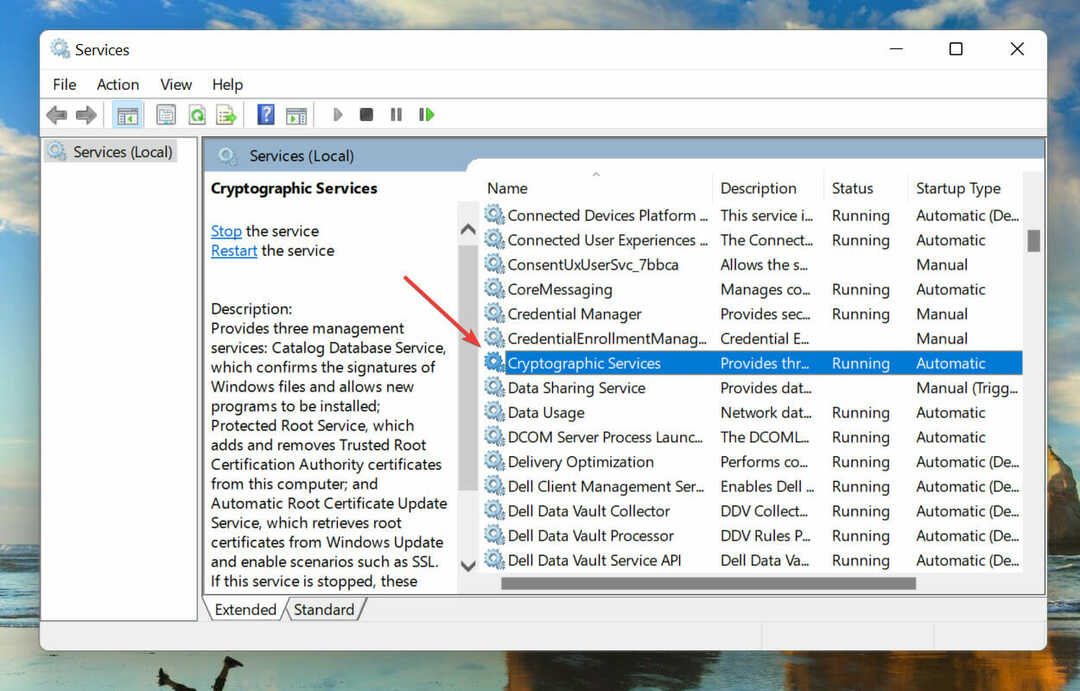
- اضغط على نوع بدء التشغيل القائمة المنسدلة وحدد تلقائي من قائمة الخيارات.
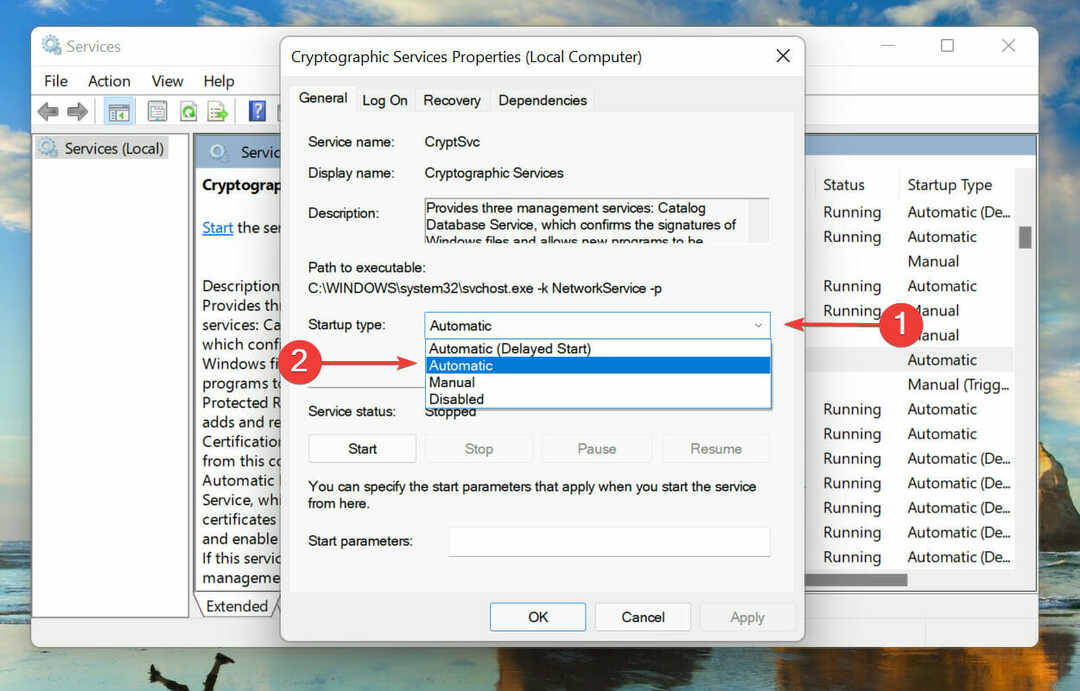
- بعد ذلك ، انقر فوق يبدأ زر لتشغيل الخدمة ثم تشغيلها موافق لحفظ التغييرات وإغلاق النافذة.
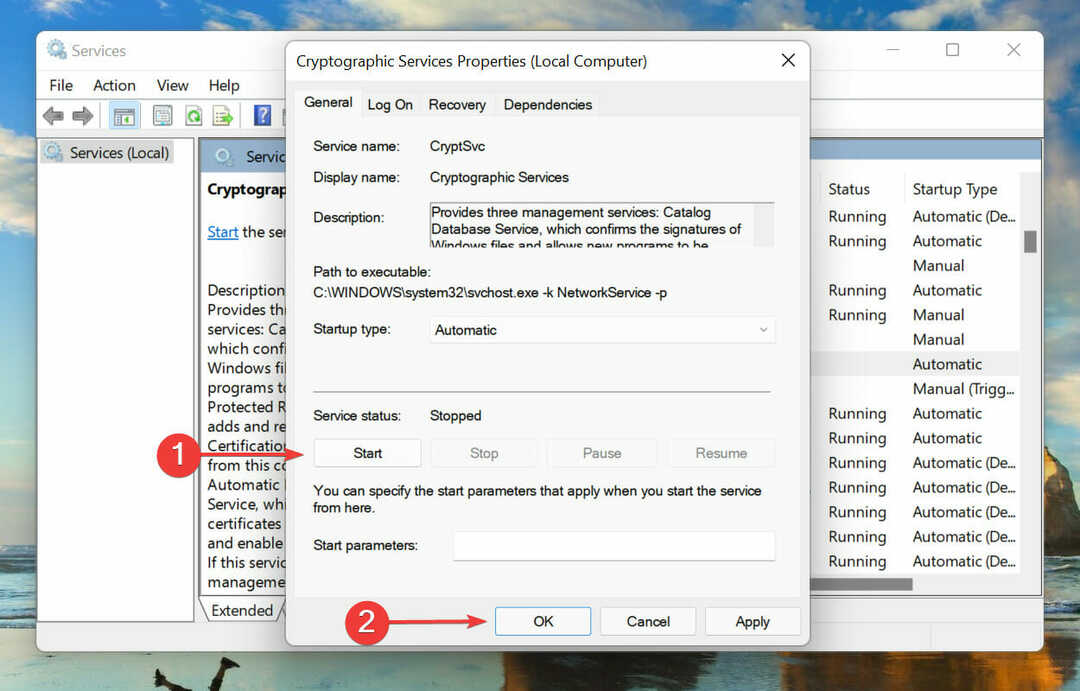
8. قم بتشغيل SFC و DISM
- صحافة شبابيك + س لإطلاق بحث القائمة ، أدخل ويندوز طرفية في حقل النص في الجزء العلوي ، انقر بزر الماوس الأيمن على نتيجة البحث ذات الصلة ، وحدد تشغيل كمسؤول من قائمة السياق.
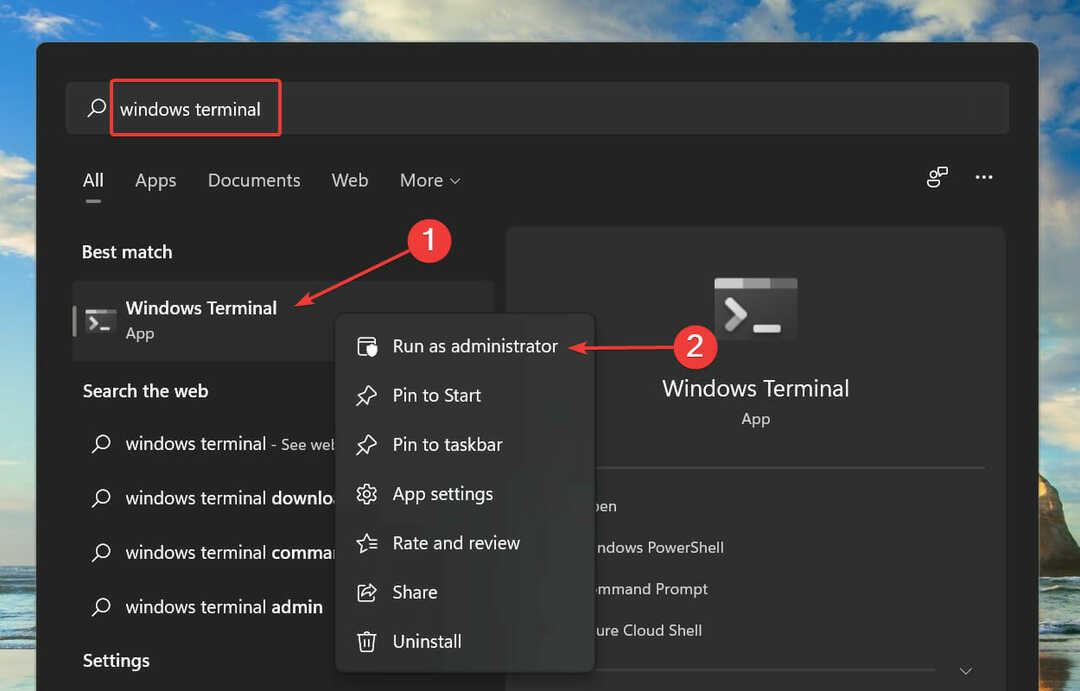
- انقر نعم على ال UAC موجه الذي يظهر.
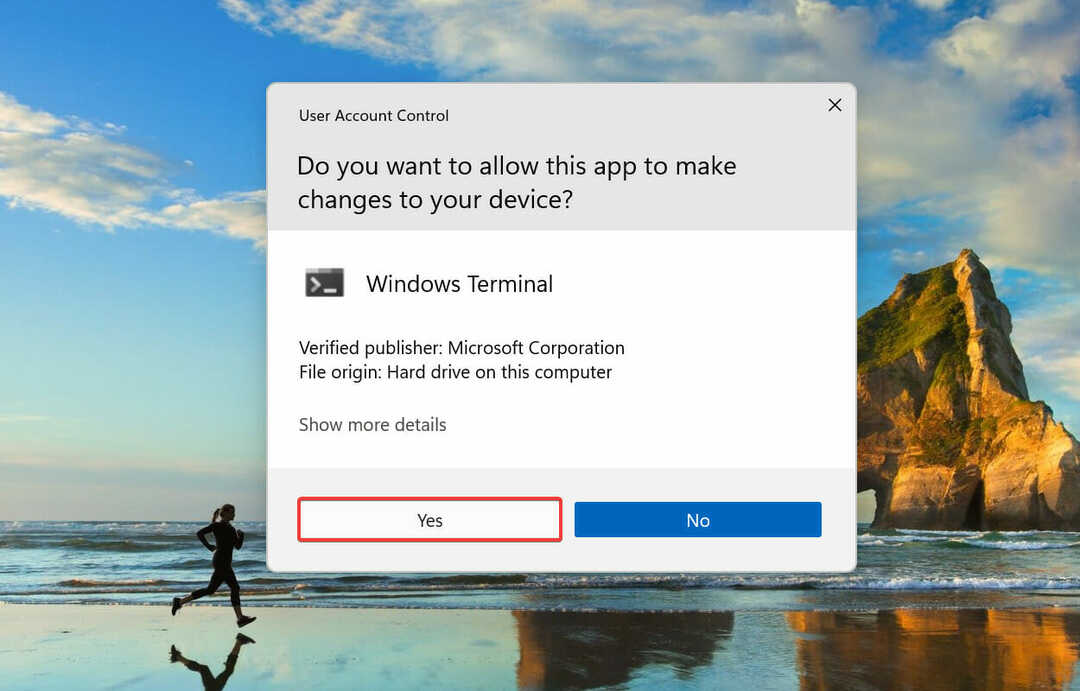
- بعد ذلك ، انقر فوق السهم المتجه لأسفل في الجزء العلوي ، وحدد موجه الأمر من القائمة. بدلاً من ذلك ، يمكنك الضغط على كنترول + تحول + 2 لإطلاق موجه الأمر التبويب.
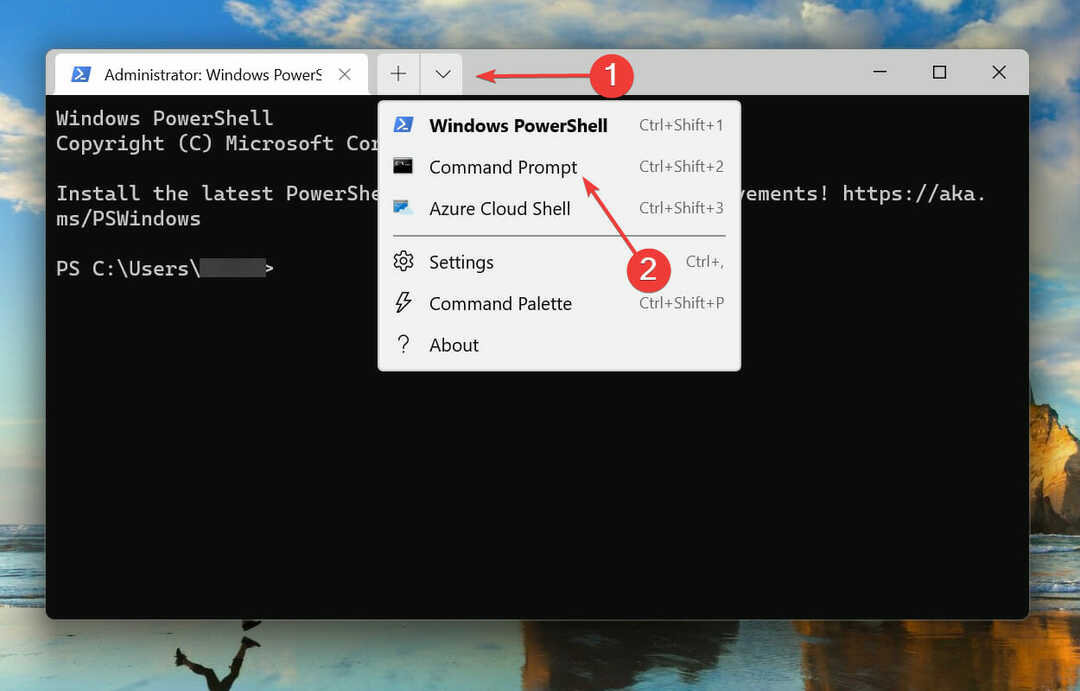
- اكتب / الصق الأمر التالي واضغط يدخل لتشغيل SFC مسح:
sfc / scannow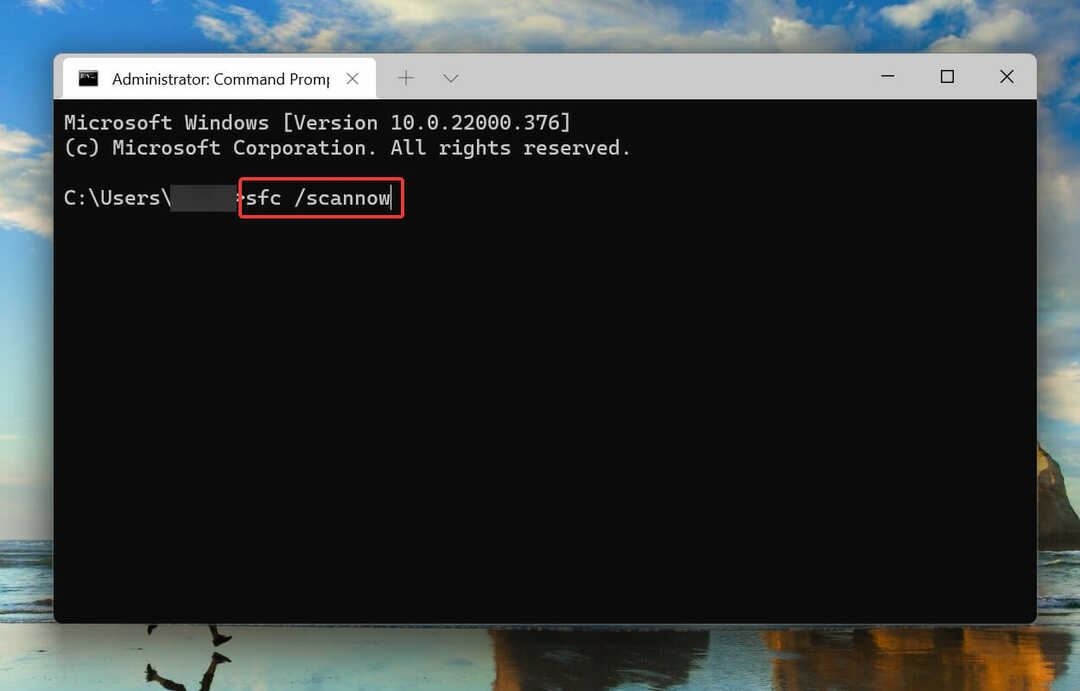
- بمجرد الانتهاء من فحص SFC ، الصق الأمر التالي واضغط يدخل لتشغيل DISM أداة:
DISM / عبر الإنترنت / تنظيف الصورة / RestoreHealth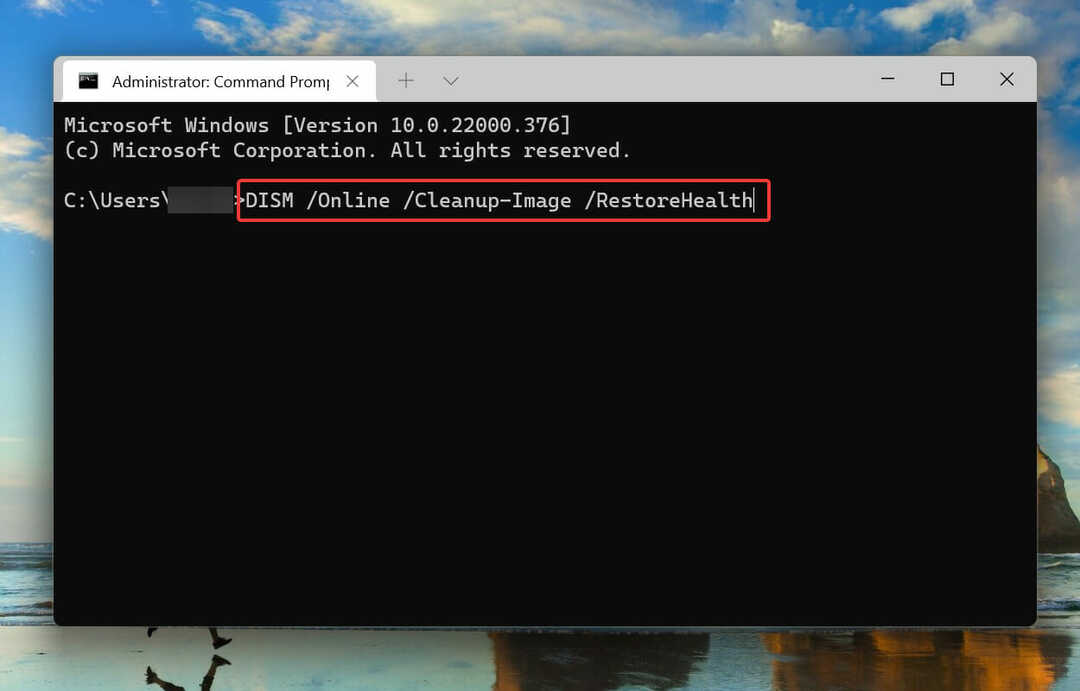
- بعد تشغيل كلا الفحصين ، أعد تشغيل الكمبيوتر.
يتحقق SFC (System File Checker) من ملفات النظام التالفة على الكمبيوتر ، وإذا تم العثور على أي منها ، يستبدلها بنسختها المخزنة مؤقتًا.
تُستخدم أداة DISM (خدمة نشر الصور وإدارتها) لإصلاح صورة Windows ، وإذا لزم الأمر ، قم بتعديل وسائط التثبيت لإزالة أي فساد.
بمجرد تشغيل هاتين المسحتين ، يجب إصلاح رمز الخطأ 0x8000ffff في نظام التشغيل Windows 11.
ما هي أخطاء تحديث Windows 11 الأخرى؟
هناك مجموعة من أخطاء التثبيت والتحديث التي واجهها المستخدمون في Windows 11 ، كما هو الحال مع التكرار السابق. أحد الأشياء الشائعة هو 0x800f0801 رمز الخطأ ، تعرف على كيفية إصلاحه. أو ، إذا كنت واجه رمز الخطأ 0x800f0905 ، وإليك كيفية القضاء عليه.
عندما يتعلق الأمر بأخطاء تثبيت Windows ، أبلغ المستخدمون تواجه 0xc1900101 والتي يمكن إصلاحها بسهولة. ايضا، تعرف على كيفية حل خطأ التثبيت 0x800f0831 في نظام التشغيل Windows 11.
هذه هي جميع الطرق التي يمكنك من خلالها إصلاح رمز الخطأ 0x8000ffff في نظام التشغيل Windows 11. في حالة مواجهتك في التكرار السابق أيضًا ، تعرف على كيفية التخلص من 0x8000ffff في نظام التشغيل Windows 10.
أبلغ العديد من المستخدمين أيضًا عن ظهور رمز خطأ مساعد تثبيت Windows 11 0x8000ffff ، والذي يمكن أيضًا حله بالطرق المذكورة أعلاه.
أخبرنا عن الإصلاح الذي نجح معك في قسم التعليقات أدناه.


